Durante mucho tiempo hemos elogiado los beneficios de la autenticación de dos factores para todas sus cuentas en línea. Pero si bien es un gran paso para mejorar su ciberseguridad, la 2FA basada en SMS todavía no es completamente segura. Ahí es donde puede entrar una clave de seguridad física.
Lectura relacionada
Qué es una clave de seguridad
Una clave de seguridad física, como esta, puede ayudarlo a acceder a su Google Cuenta de voz si pierde su 2FA principal.
La autenticación de dos factores es una función de seguridad que requiere un segundo paso antes de que pueda iniciar sesión en sus cuentas. Es probable que ya esté familiarizado con esos códigos de un solo uso enviados por SMS. Las llaves de seguridad esencialmente ofrecen una alternativa a esto. En lugar de autenticarse por mensaje de texto, confirmará que realmente es usted quien intenta iniciar sesión con una clave de seguridad física.
El mayor beneficio de una clave de seguridad física es que sus códigos de autenticación se almacenan en un único elemento tangible. lugar que es probable en su persona o en algún otro lugar seguro. Por eso, un atacante tendrá muchas dificultades para iniciar sesión en sus cuentas sin tener acceso tanto a su contraseña como a esa clave de seguridad física.

Cómo usar las llaves de seguridad en iPhone y iPad
Con el lanzamiento de iOS 16.3, iPadOS 16.3 y macOS Ventura 13.2, Apple ahora le permite usar llaves de seguridad con sus cuentas de ID de Apple. Esto está disponible para aquellos que desean”protección adicional contra ataques dirigidos, como phishing o estafas de ingeniería social”.
Para que alguien obtenga acceso nefasto a su cuenta, necesitará saber su contraseña, código de autenticación de dos factores y tener acceso a sus claves de seguridad de hardware. Es realmente la mejor manera de mantener su ID de Apple lo más segura posible, además de actualizar su contraseña periódicamente (se recomienda hacerlo cada tres meses).
Qué se requiere para usar llaves de seguridad
Al menos dos llaves de seguridad certificadas por FIDO que funcionen con los dispositivos Apple que usa regularmente. iOS 16.3, iPadOS 16.3 o macOS Ventura 13.2, o posterior en todos los dispositivos en los que inició sesión con su ID de Apple. Autenticación de dos factores configurada para su ID de Apple. Un navegador web moderno. Si no puede usar su llave de seguridad para iniciar sesión en la web, actualice su navegador a la última versión o pruebe con otro navegador. Para iniciar sesión en Apple Watch, Apple TV o HomePod después de configurar las llaves de seguridad, necesita un iPhone o iPad con una versión de software que admita llaves de seguridad.
Lo que no funcionará al usar llaves de seguridad
No puedes iniciar sesión en iCloud para Windows. No puede iniciar sesión en dispositivos más antiguos que no se pueden actualizar a una versión de software compatible con llaves de seguridad. Cuentas secundarias y ID de Apple administrados no son compatibles. Los Apple Watch que están sincronizados con el iPhone de un miembro de la familia no son compatibles. Para usar claves de seguridad, primero configure su reloj con su propio iPhone.
Llaves de seguridad recomendadas
Usar llaves de seguridad en iPhone y iPad
Recuerde, antes de continuar, deberá tener dos llaves de seguridad físicas disponibles, ya que eso es lo que Apple requiere en para configurar y usar llaves de seguridad en iPhone y iPad. Con eso en mente, y con las llaves en su poder, así es como puede configurar y usar llaves de seguridad en iPhone y iPad:

Abra la Configuración aplicación en su iPhone o iPad. Toca [Tu nombre] en la parte superior de la pantalla. Toca Contraseña y seguridad. Desplázate hacia abajo y toca Añadir llaves de seguridad. Toca el botón Añadir llaves de seguridad. Toca el botón Continuar. Cuando se le solicite, ingrese el código de acceso o la contraseña de su iPhone. Siga los pasos en pantalla para agregar las claves de seguridad a su ID de Apple. Revisa los dispositivos que están asociados con tu ID de Apple. Elija realizar una de las siguientes acciones: Mantener la sesión iniciada en todos los dispositivos activos. Seleccione los dispositivos que no desea que sigan teniendo acceso a su cuenta y cierre sesión en ellos.
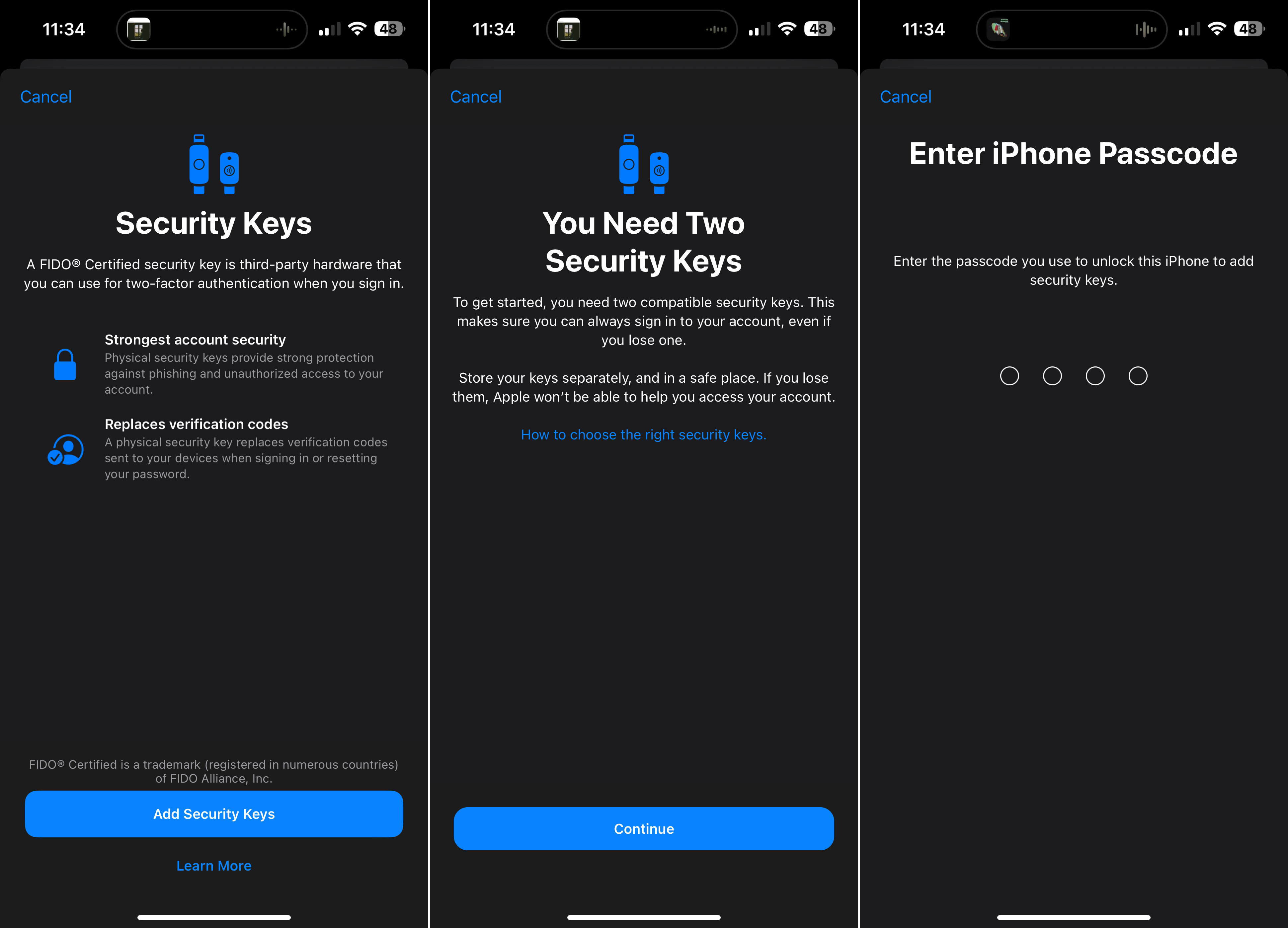
¡Y listo!
Una vez que hayas terminado de configurar tus llaves de seguridad, te recomendamos que coloques una en tu llavero para que la tengas siempre contigo , dejando el otro en un lugar seguro en casa. Esto garantiza que su cuenta permanecerá segura, incluso en el caso de que pierda una de las claves de seguridad. Y cuando necesite iniciar sesión en su cuenta de iCloud, se le pedirá que lo haga utilizando una de sus claves de seguridad.

Andrew es un escritor independiente que vive en la costa este de los EE. UU.
Ha escrito para una variedad de sitios a lo largo de los años, incluidos iMore, Android Central,”TNGD”y algunos otros. Ahora, pasa sus días trabajando para una empresa de HVAC, mientras trabaja como escritor independiente por la noche.